

بقلم Gina Barrow, ، آخر تحديث: November 1, 2017
"كيف يمكنني العثور على رسائل auido القديمة على جهاز iPhone الخاص بي؟"
"فقدت بعض المقاطع الصوتية الخاصة بي بعد أن قمت بتحديث جهاز iPhone7 الخاص بي إلى الإصدار 11 من نظام التشغيل iOS الجديد. هل هناك طريقة للقيام بذلك استعادة الملفات الصوتية المحذوفة بعد ترقية iOS 11؟ "
يعد فقدان الملفات المهمة أمرًا مزعجًا للغاية في كل مرة تقوم فيها بترقية نظام التشغيل iOS الخاص بك. الملفات الصوتية هي مجرد واحدة من العديد من الأشياء التي يمكن حذفها أو فقدها وتتطلب طرقًا معقدة لاستعادتها. يمكن أن تكون ملفات الصوت هذه عبارة عن ملاحظاتك الصوتية ورسائل البريد الصوتي والتطبيقات الصوتية والأغاني وغير ذلك الكثير. قد يكون الأمر مرهقًا عندما تدرك أن كل هذه الملفات قد اختفت على هذا النحو. إذا قمت بإنشاء نسخ احتياطية لهذه الملفات الصوتية ، فأنت محظوظ بما يكفي لاستعادتها ، ولكن سيكون الأمر أكثر تعقيدًا عندما تنسى نسخ هذه الملفات احتياطيًا. في هذه المقالة ، سنناقش كيفية استعادة الملفات الصوتية المحذوفة بعد ترقية iOS 11 بثلاث طرق فعالة مختلفة وباستخدام برنامج واحد فقط فعال.
الجزء 1. ما هي أفضل أداة لاستعادة الملفات الصوتية المحذوفة؟الجزء 2. استرجع الملفات الصوتية المحذوفة بعد ترقية iOS 11 مباشرة من iPhoneالجزء 2. استرجع الملفات الصوتية المحذوفة بعد ترقية iOS 11 في iTunes باستخدام FoneDog Toolkit- iOS Data Recoveryالجزء 3. استرجع الملفات الصوتية المحذوفة بعد ترقية iOS 11 من iCloud باستخدام FoneDog Toolkit- iOS Data Recoveryدليل الفيديو: كيفية استعادة الملفات الصوتية المفقودة من iPhone بعد تحديث iOS 11الجزء 4. الاستنتاجات
بصرف النظر عن استعادة هذه الملفات من النسخ الاحتياطية مثل iTunes و iCloud ، يمكنك أيضًا استعادتها بفعالية باستخدام برنامج واحد فقط. مجموعة أدوات FoneDog - استعادة بيانات iOS هي الأداة التي لديها القدرة على استرداد تلك الأغاني والتسجيلات المهمة والملفات الصوتية الأخرى التي قمت بحفظها على جهاز iPhone الخاص بك. يحتوي برنامج الاسترداد هذا على جميع الأساليب الأساسية التي ثبت أنها فعالة وآمنة ومضمونة. يمكنه أيضًا استرداد أي بيانات هاتف مثل جهات الاتصال وسجلات المكالمات والرسائل النصية والتسجيلات الصوتية ومقاطع الفيديو والصور والمستندات والتقويمات والإشارات المرجعية وغير ذلك الكثير. أفضل جزء في هذا البرنامج هو أنه يحتوي على ثلاث طرق للاسترداد: "الاسترداد من جهاز iOS, الاسترداد من اي تيونزو الاسترداد من iCloud". مجموعة أدوات FoneDog - استعادة بيانات iOS يستعيد البيانات بسهولة مباشرة من الجهاز نفسه حتى بدون أي نسخ احتياطي. وذلك لأن هذا البرنامج يقوم بفحص الهاتف بعمق بحثًا عن جميع المحتويات المفقودة والمحذوفة. عندما يتم حذف الملفات ، فإنها تبقى في الهاتف المحمول لهذه الفترة حتى يتم استبدالها أو استبدالها. هذه هي المرة الوحيدة التي يمكن فيها استرداد هذه الملفات أثناء وجودها في المساحة الافتراضية للذاكرة الداخلية للهاتف. مجموعة أدوات FoneDog سيستعيد هذه الملفات طالما لم تتم إزالتها أو استبدالها بعد. يعمل هذا البرنامج مع جميع إصدارات iOS بما في ذلك الأحدث iOS 11 وأجهزة iOS المختلفة بما في ذلك الأحدث ، iPhone 8 و 8Plus و iPhone X. تعرف على المزيد حول كيفية الاستفادة من هذا البرنامج أثناء تقدمنا.
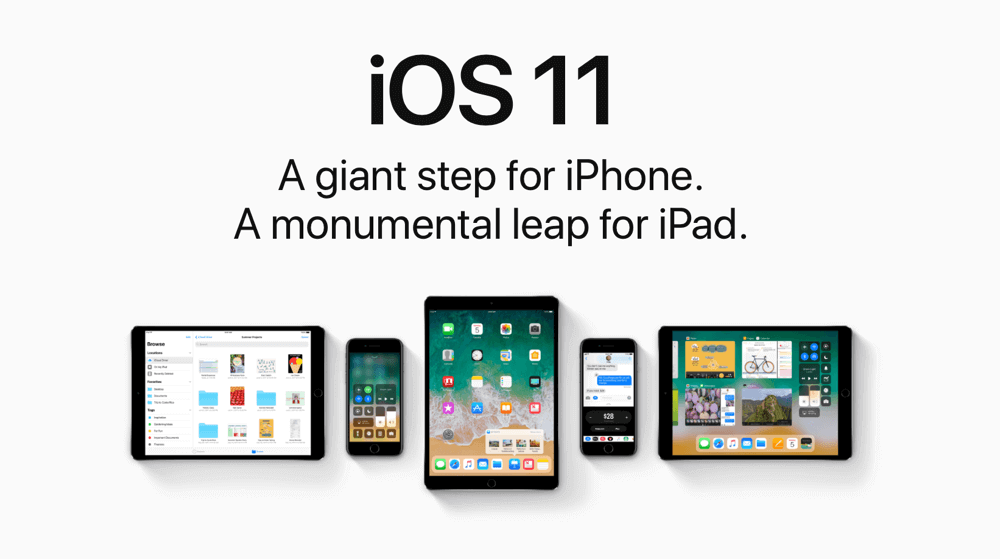 استرجع الملفات الصوتية المحذوفة بعد ترقية iOS 11
استرجع الملفات الصوتية المحذوفة بعد ترقية iOS 11
سواء قمت بعمل نسخ احتياطية أم لا ، يمكنك بالتأكيد استعادة الملفات الصوتية المحذوفة بعد ترقية iOS 11 مباشرة من iPhone طالما أنك لم تقم بالكتابة فوق تلك الملفات. عندما تدرك أنك قد حذفت أو فقدت محتويات مهمة ، توقف عن استخدام الهاتف قدر الإمكان ويجب أن تتابع عملية الاسترداد على الفور. قم بتنزيل البرنامج مجموعة أدوات FoneDog - استعادة بيانات iOS والتعلم من هذا البرنامج التعليمي. اتبع الخطوات أدناه حول كيف يمكنك استعادة الملفات الصوتية المحذوفة بعد ترقية iOS 11 من خلال مساعدة مجموعة أدوات FoneDog - استعادة بيانات iOS.
اقرأ أيضا:
3 أفضل الطرق لاستعادة جهات الاتصال بعد تحديث iOS 11مجموعة أدوات FoneDog - استعادة بيانات iOS متوافق مع كل من Windows و Mac ، لذا يمكنك اختيار أيهما سيعمل على جهاز الكمبيوتر الخاص بك. قم بتنزيل البرنامج وتثبيته وانتظر حتى يكتمل التثبيت ، ثم قم بتشغيل البرنامج. يجب التأكد من ذلك قبل الجري مجموعة أدوات FoneDog - استعادة بيانات iOS البرنامج ، لقد قمت بالفعل بتحديث iTunes إلى أحدث إصدار وقمت بتعطيل خيار المزامنة التلقائية مؤقتًا.

قم بتشغيل FoneDog - استعادة بيانات iOS - الخطوة 1
لتعطيل المزامنة التلقائية في iTunes ، انتقل إلى iTunes> التفضيلات> الأجهزة> حدد الخيار: "منع أجهزة iPod و iPhone و iPad من المزامنة تلقائيًا". ليست هناك حاجة لبدء تشغيل iTunes أثناء الاسترداد.
باستخدام كبل USB أصلي ، قم بتوصيل iPhone بالكمبيوتر لبدء المسح. بمجرد اكتشاف الجهاز ، انقر فوق طريقة الاسترداد الأولى على الجانب الأيسر من الشاشة:الاسترداد من جهاز iOS' ثم انقر فوق 'بدء المسح الضوئي'.

قم بتوصيل iPhone وابدأ المسح - الخطوة 2
مجموعة أدوات FoneDog - استعادة بيانات iOS سيقوم الآن بفحص الجهاز بالكامل بحثًا عن جميع الملفات المفقودة والمحذوفة ، لذا ستستغرق هذه العملية بعض الوقت ولكن يمكنك رؤية تقدمها على الشاشة. عندما يتوقف الفحص ، يمكنك الآن رؤية جميع أنواع الملفات المتاحة التي يمكنك استردادها من الجهاز. اختر من بين فئات الملفات الرئيسية الموجودة على اليسار خاصةً ضمن الوسائط ، حيث يمكنك العثور على جميع ملفات الصوت. قم بمعاينة تلك الملفات على اليمين ثم حدد مربعات العناصر التي تريد استردادها. يمكنك اختيار استرداد الكل أو إجراء استرداد انتقائي. أنشئ مجلدًا جديدًا على سطح المكتب لحفظ جميع الملفات ، ثم انقر فوق الزر "استعادة"الموجود أسفل الشاشة.
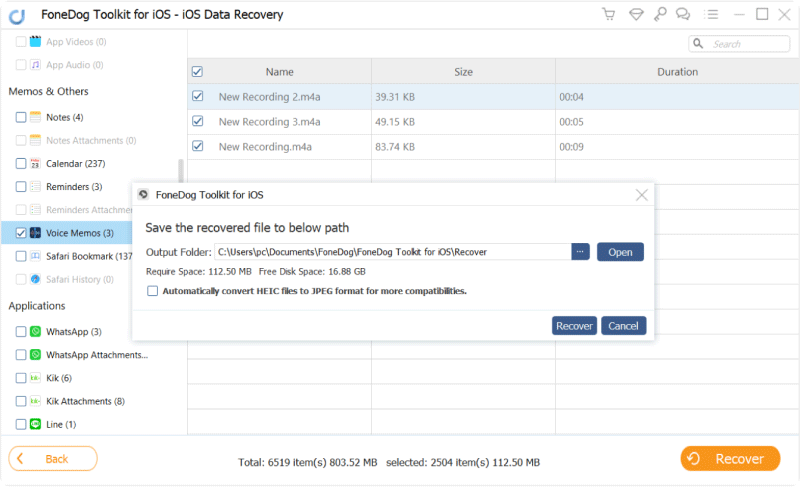
استرجع الملفات الصوتية المحذوفة بعد تحديث iOS 11 - الخطوة الثالثة
طريقة الاسترداد الثانية التي تقدمها مجموعة أدوات FoneDog - استعادة بيانات iOS هو "الاسترداد من اي تيونز". يشبه هذا استعادة النسخة الاحتياطية من iTunes ، ومع ذلك ، فإن هذه الطريقة مفضلة وملائمة لأنها تتيح لك إجراء استرداد انتقائي. ليست هناك حاجة لاستخراج وتنزيل نسخة iTunes الاحتياطية بالكامل مما قد يؤدي إلى مزيد من فقدان البيانات خاصةً محتويات الهاتف المحمول الجديدة والحالية. تعرف على كيفية استخدام خيارات "الاسترداد من iTunes" باستخدام مجموعة أدوات FoneDog - استعادة بيانات iOS.
إطلاق البرنامج مجموعة أدوات FoneDog - استعادة بيانات iOS وانقر فوق طريقة الاسترداد الثانية على اليسار 'الاسترداد من اي تيونز". تلقائيًا ، سيتم عرض جميع نُسخ iTunes الاحتياطية على الشاشة. اختر النسخة الاحتياطية المطلوبة وانقر على "بدء المسح الضوئي'.
ملاحظة:
لا حاجة لتشغيل iTunes على الكمبيوتر ؛ فقط تأكد من أنك تستخدم نفس الكمبيوتر المثبت عليه iTunes.

قم بتشغيل FoneDog وحدد iTunes Backup - 1
مجموعة أدوات FoneDog - استعادة بيانات iOS سيقوم الآن بفحص نسخة iTunes الاحتياطية ، لذا قد يستغرق الأمر بعض الوقت اعتمادًا على الحجم الإجمالي للبيانات. بمجرد توقف المسح ، يمكنك الآن رؤية جميع الملفات الموجودة على اليسار بينما يمكنك معاينة كل عنصر على اليمين. ابحث عن الملفات الصوتية التي تم حذفها ضمن فئة الوسائط ثم قم بتمييزها بشكل فردي للاسترداد الانتقائي. يمكنك أيضًا تصفية البحث عن طريق التبديل إلى الميزة أعلاه:عرض العناصر المحذوفة فقط". قم دائمًا بإنشاء مجلد جديد على سطح المكتب حيث يمكنك حفظ جميع الملفات الصوتية المستردة.
اقرأ أيضا:
كيفية استرداد الملفات المحذوفة من iTunes
كيف يمكنني استرداد سجل المكالمات المحذوف من iTunes؟
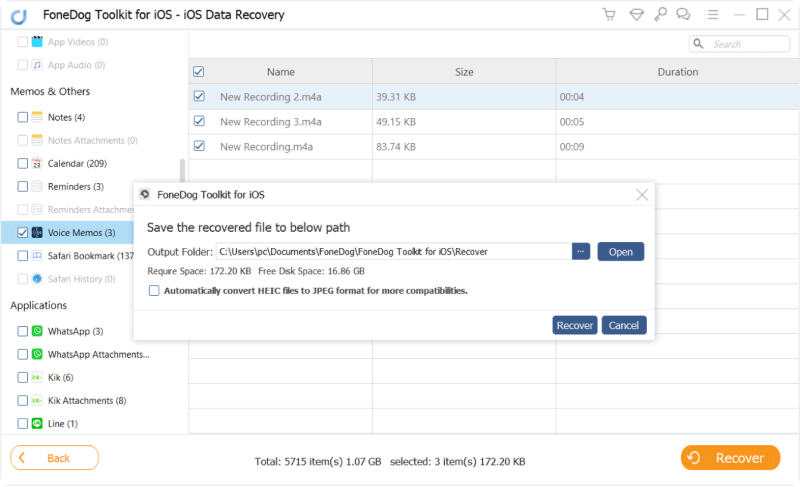
معاينة واستعادة الملفات الصوتية المحذوفة من iTunes - 2
طريقة الاسترداد الأخيرة التي يمكنك استخدامها مع مجموعة أدوات FoneDog - استعادة بيانات iOS هو "الاسترداد من iCloud". هذا الخيار مناسب جدًا للاستخدام ويسهل جدًا القيام به. إنه أمر بسيط للغاية بحيث يمكنك إنهاء عملية الاسترداد في أي وقت محدد. تحقق من الخطوات حول كيف يمكنك استعادة الملفات الصوتية المحذوفة بعد ترقية iOS 11:
تشغيل البرنامج مجموعة أدوات FoneDog - استعادة بيانات iOS ثم انقر فوق الطريقة الأخيرة ، "الاسترداد من iCloudعلى اللوحة اليسرى ، ثم قم بتسجيل الدخول إلى حساب iCloud الخاص بك. يجب عليك استخدام نفس حساب iCloud الذي تستخدمه على iPhone. لا يتم حفظ جميع أسماء المستخدمين وكلمات المرور لحماية الخصوصية.

تسجيل الدخول على iCloud - # 1
بمجرد تسجيل الدخول ، يمكنك رؤية كل شاشة النسخ الاحتياطي على iCloud بتفاصيل كاملة. اختر أحدث نسخة احتياطية وانقر فوق "تحميل"بجوار البرنامج حتى يتمكن البرنامج من مسح المحتويات بالكامل واستخراجها وتنزيلها.

حدد iCloud Backup - # 2
بعد تحديد محتوى النسخ الاحتياطي المطلوب ، ستكون هناك نافذة منبثقة حيث يمكنك رؤية جميع الملفات التي يمكنك استردادها من نسخة iCloud الاحتياطية. من هنا يمكنك إجراء استرداد انتقائي عن طريق تحديد مربعات الملفات المرغوبة مثل App Audios والمذكرات الصوتية والبريد الصوتي والملفات الصوتية الأخرى. انقر 'التالى' لاستكمال.
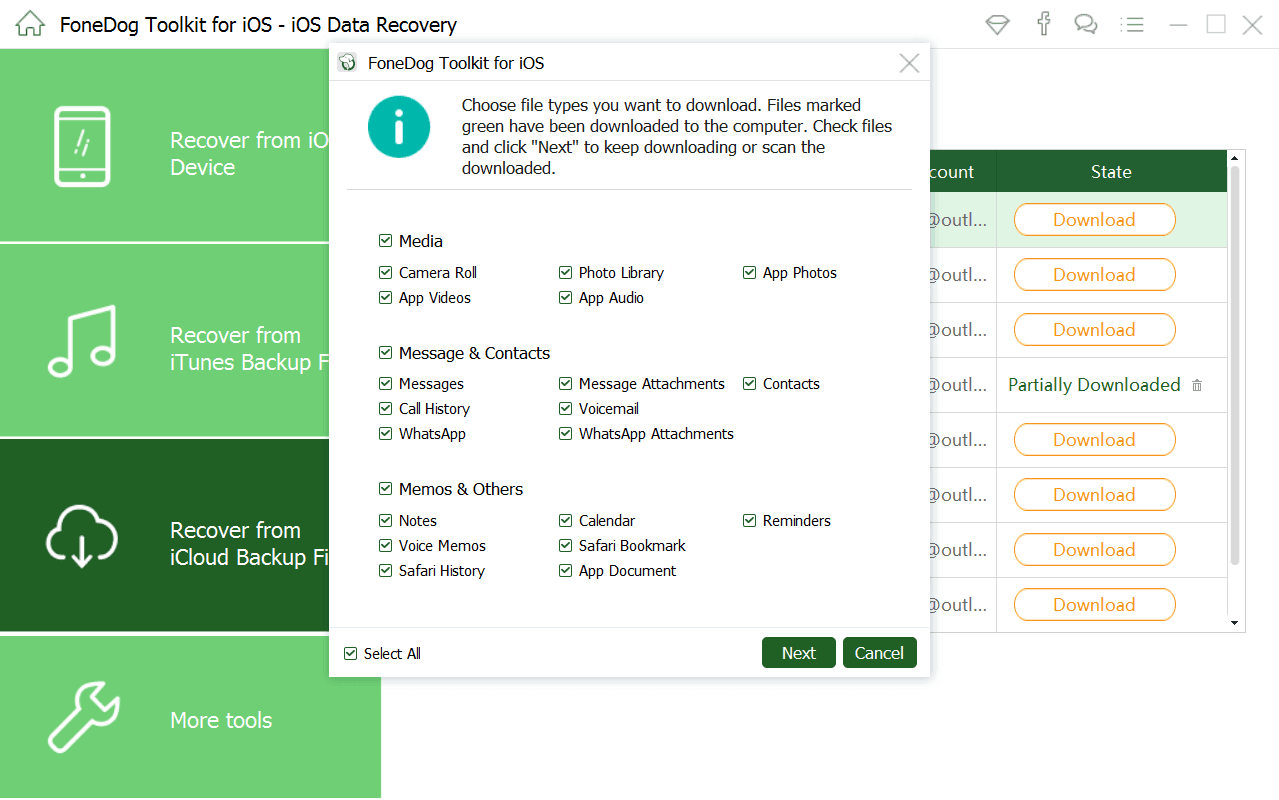 حدد iCloud Backup - # 3
حدد iCloud Backup - # 3
مجموعة أدوات FoneDog - استعادة بيانات iOS سيبدأ استخراج النسخة الاحتياطية الذي قد يستغرق بعض الوقت وبمجرد توقفه ، يمكنك الآن رؤية الملفات الكاملة التي اخترتها للاسترداد مسبقًا. حدد محتويات الصوت التي كنت تبحث عنها واحفظها في مجلد جديد على سطح المكتب. لا تنس النقر فوق الزر "استعادة"الموجود أسفل الشاشة.
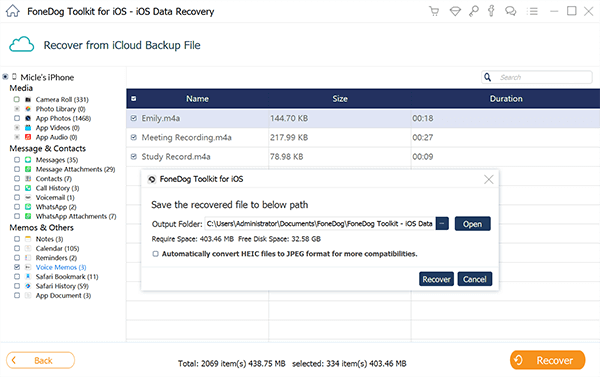
استعادة الملفات الصوتية المفقودة بعد تحديث iOS 11 من iCloud # 4
مجموعة أدوات FoneDog - استعادة بيانات iOS يوفر ببساطة حلاً شاملاً لأي نوع من أنواع الاسترداد. باستخدام هذا البرنامج ، يمكنك استعادة: جهات الاتصال ، سجلات المكالمات, رسائل، رسائل فورية، تذكير, الصور ويمكنك حتى استعادة الملفات الصوتية المحذوفة بعد ترقية iOS 11 وأكثر بكثير. بالطبع ، لا تقلل أبدًا من قيمة النسخ الاحتياطية الخاصة بك ، واحتفظ بها دائمًا في متناول اليد في جميع الأوقات. ضع في اعتبارك أنه في حالة فشل كل شيء آخر ، يمكنك الاعتماد عليه مجموعة أدوات FoneDog وبالتأكيد لن تندم أبدًا. تحميل النسخة التجريبية المجانية اليوم.
اترك تعليقا
تعليق
دائرة الرقابة الداخلية لاستعادة البيانات
طرق لاستعادة البيانات المحذوفة من اي فون أو آي باد3
تحميل مجانا تحميل مجانامقالات ساخنة
/
مثير للانتباهممل
/
بسيطصعبة
:شكرا لك! إليك اختياراتك
Excellent
:تقييم 4.6 / 5 (مرتكز على 104 التقييمات)